Como colocar um video do TikTok na tela de bloqueio do celular
Por Caio Carvalho | Editado por Guadalupe Carniel | 23 de Outubro de 2021 às 18h00
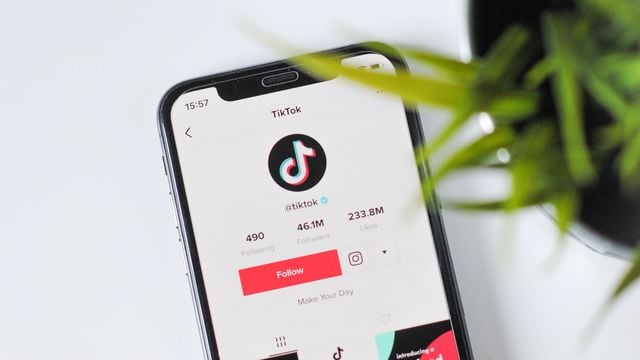

O TikTok (Android | iOS | Web) conquistou milhões de usuários pela facilidade no compartilhamento de vídeo curtos. Não apenas no próprio TikTok, mas também em outras redes sociais ou no salvamento dos conteúdos na galeria do celular.
- Como fazer vídeo no TikTok
- Como fazer uma live em dupla no TikTok
- Como criar uma playlist de vídeos no TikTok
É o que muita gente tem feito, inclusive para usar vídeos do TikTok como plano de fundo nos smartphones. Quer aprender a como colocar um vídeo do aplicativo na tela de bloqueio do seu celular? Acompanhe o tutorial a seguir.
Como colocar um video do TikTok na tela de bloqueio do celular
No Android
Passo 1: antes de começar, baixe o aplicativo TickTock Video Wallpaper. A ferramenta é disponibilizada pela mesma desenvolvedora do TikTok.
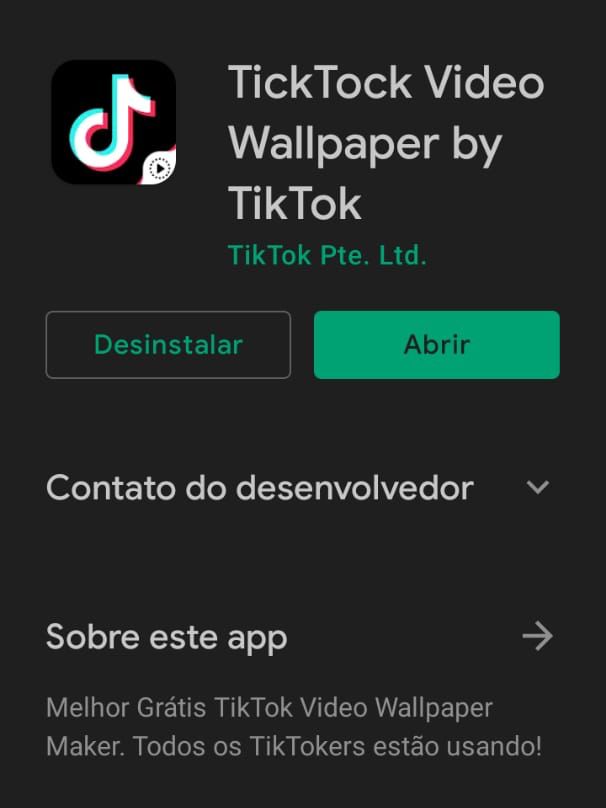
Passo 2: com o TikTok aberto, encontre o vídeo que você deseja usar como wallpaper no celular. Toque no ícone de três pontinhos (“…”). Fica abaixo do botão de “Compartilhar”, com o símbolo do WhatsApp.
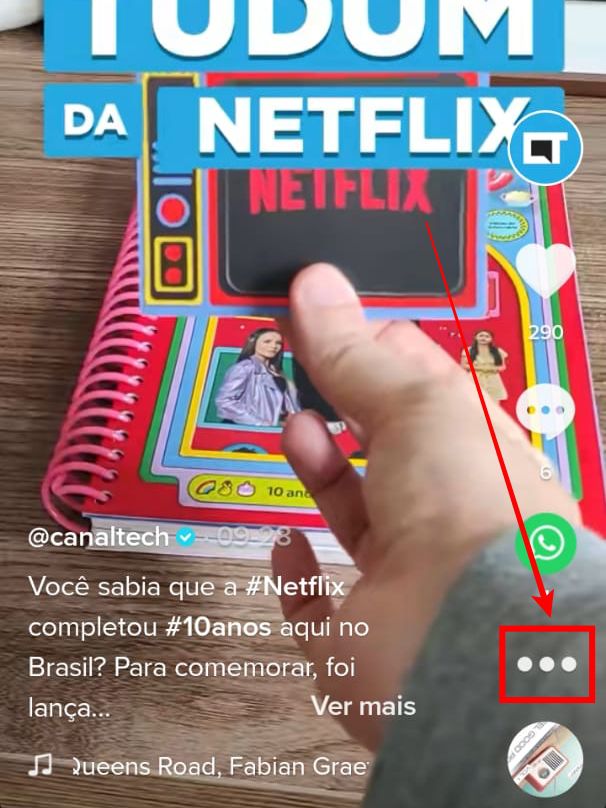
Passo 3: selecione a opção “Definir como papel de parede”.
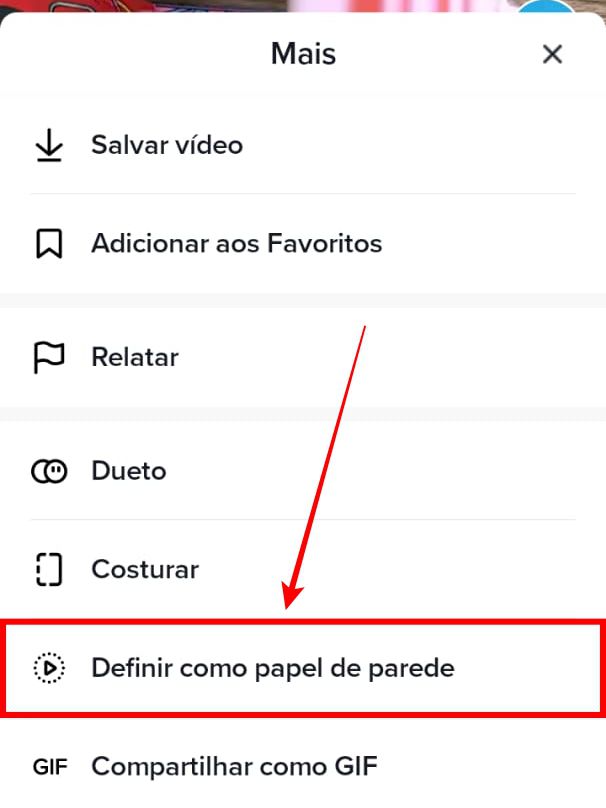
Passo 4: você verá uma prévia de como ficará o vídeo. Se estiver de acordo, toque novamente em “Definir como papel de parede”.
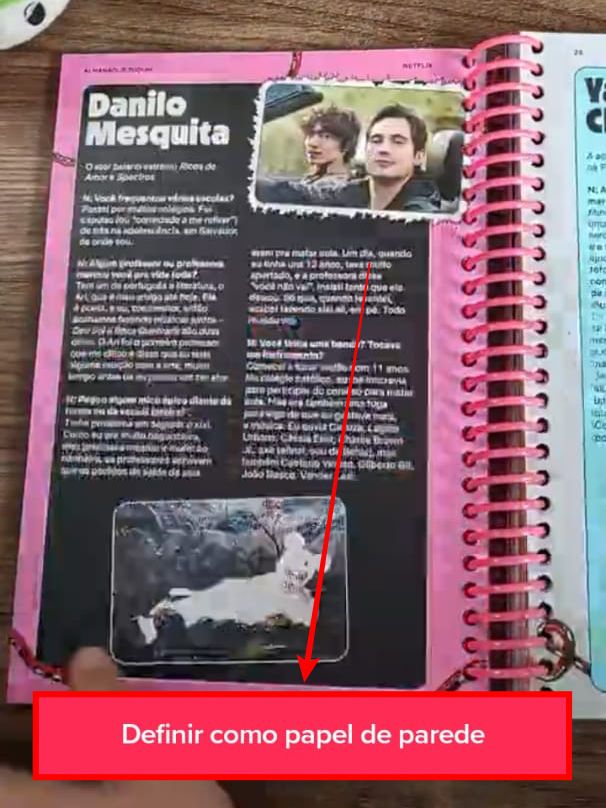
Passo 5: toque em "Definir plano de fundo".
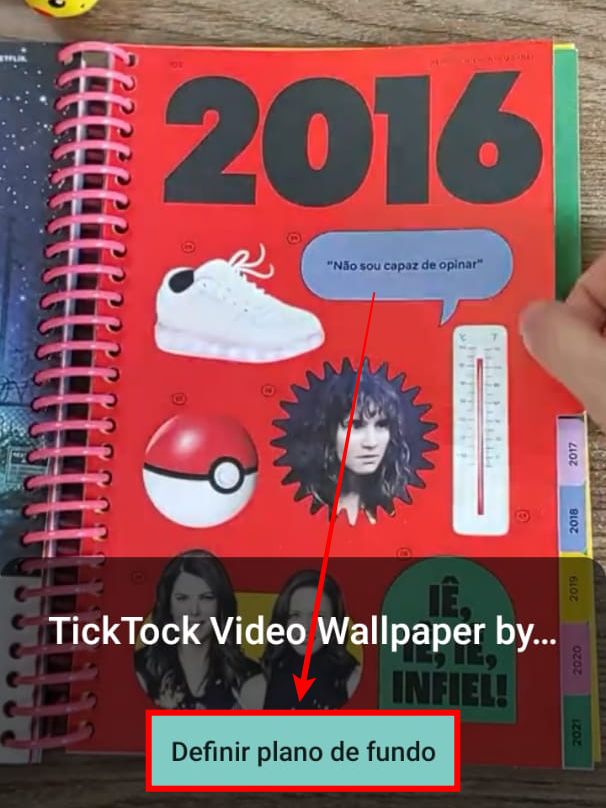
Passo 6: defina se você quer colocar o vídeo na tela inicial ou na tela inicial e tela de bloqueio.
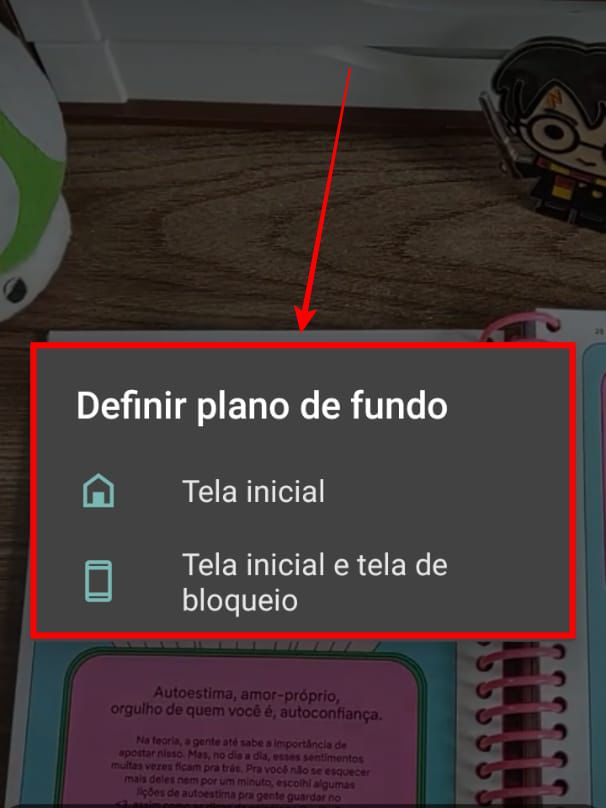
Passo 7: o vídeo do TikTok será aplicado como plano de fundo no celular.
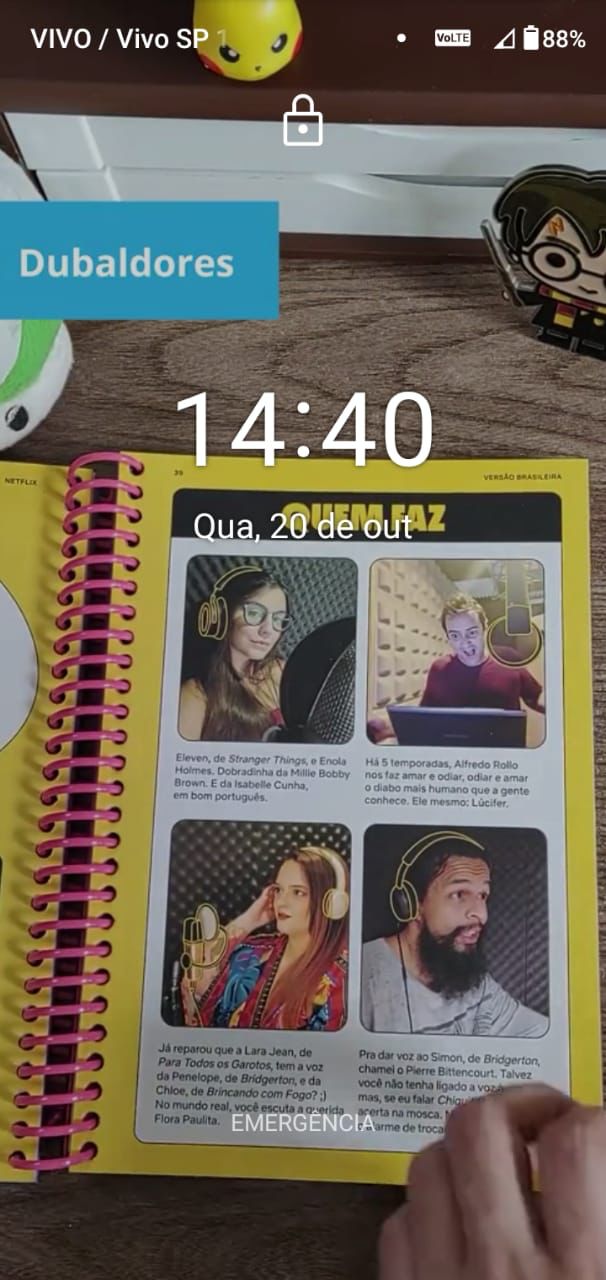
No iPhone
Passo 1: com o TikTok aberto, encontre o vídeo que você deseja usar como wallpaper no celular. Toque no ícone de três pontinhos (“…”). Fica abaixo do botão de “Compartilhar”, com o símbolo do WhatsApp.
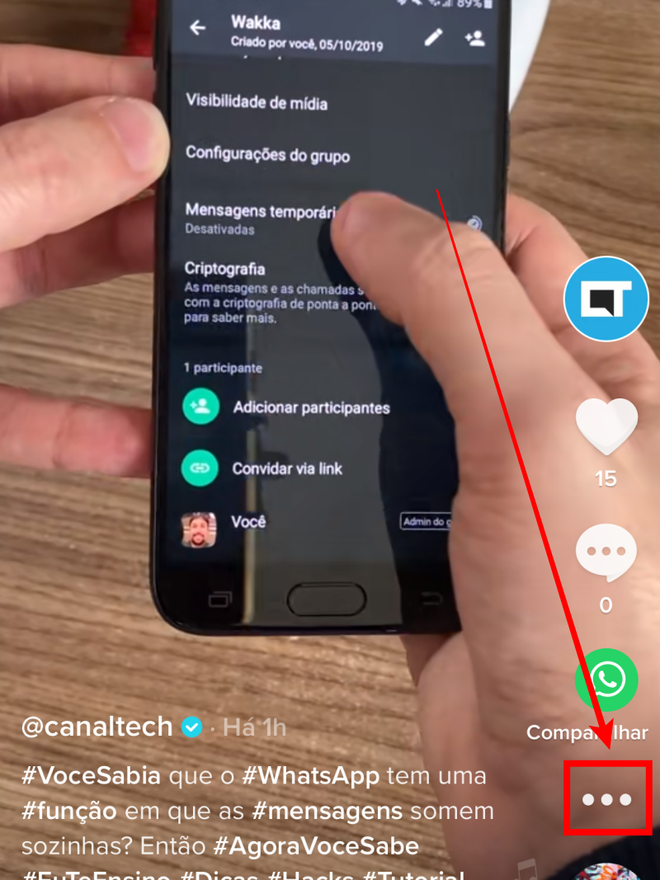
Passo 2: selecione a opção “Live Photo”. O vídeo será salvo como uma imagem animada na galeria do celular.
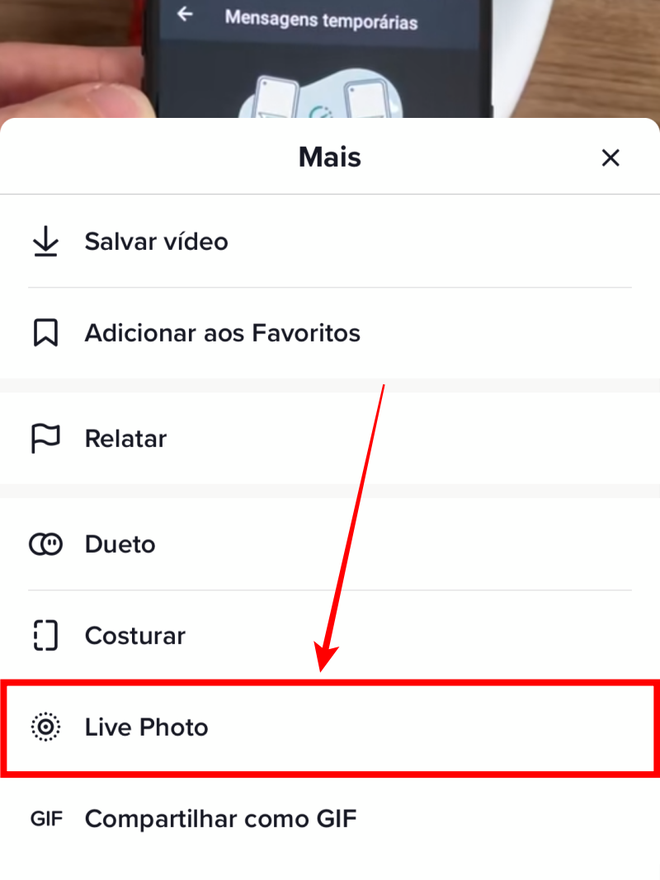
Passo 3: abra o vídeo na galeria do iPhone, agora convertido em Live Photo, e toque no botão de “Compartilhar”.
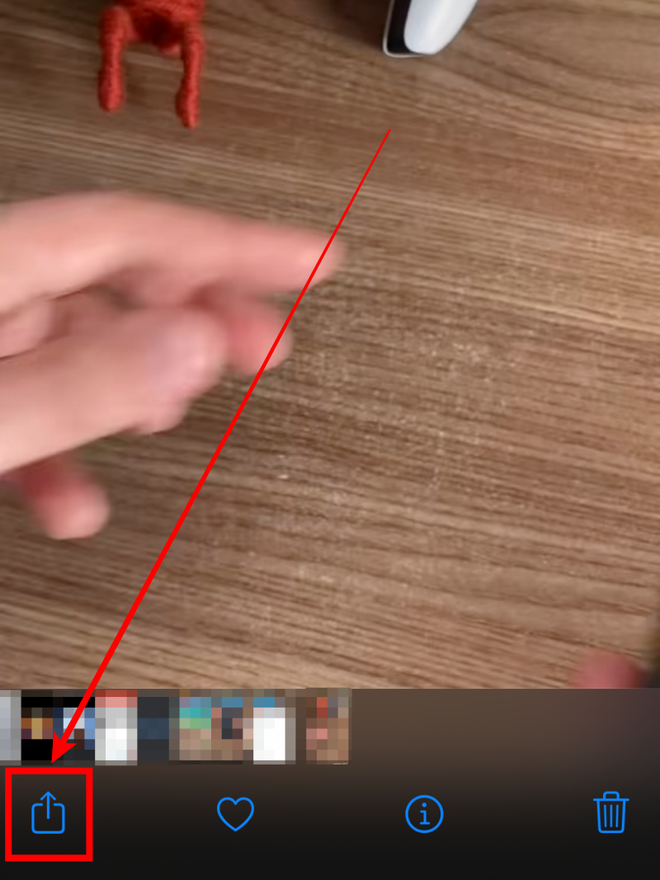
Passo 4: desça a tela e vá em “Imagem de Fundo”.
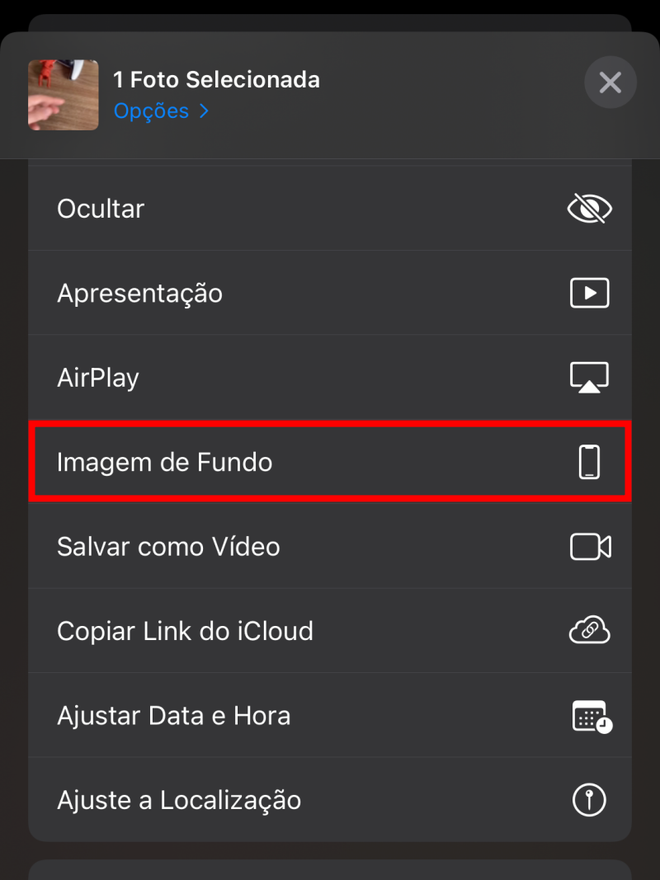
Passo 5: toque em “Definir”.
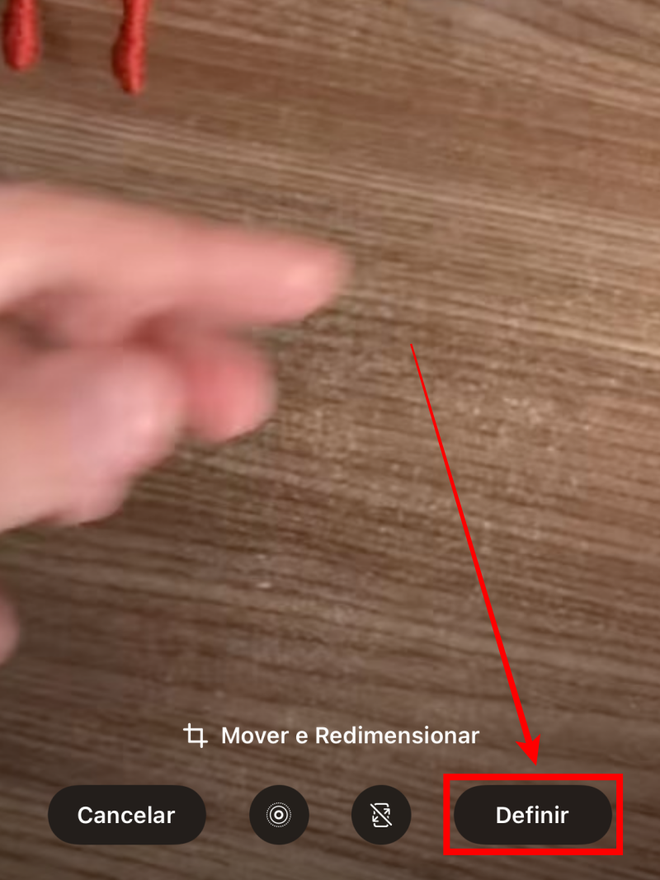
Passo 6: escolha se você quer aplicar o vídeo do TikTok como plano de fundo na tela de início, na tela de bloqueio ou em ambas.
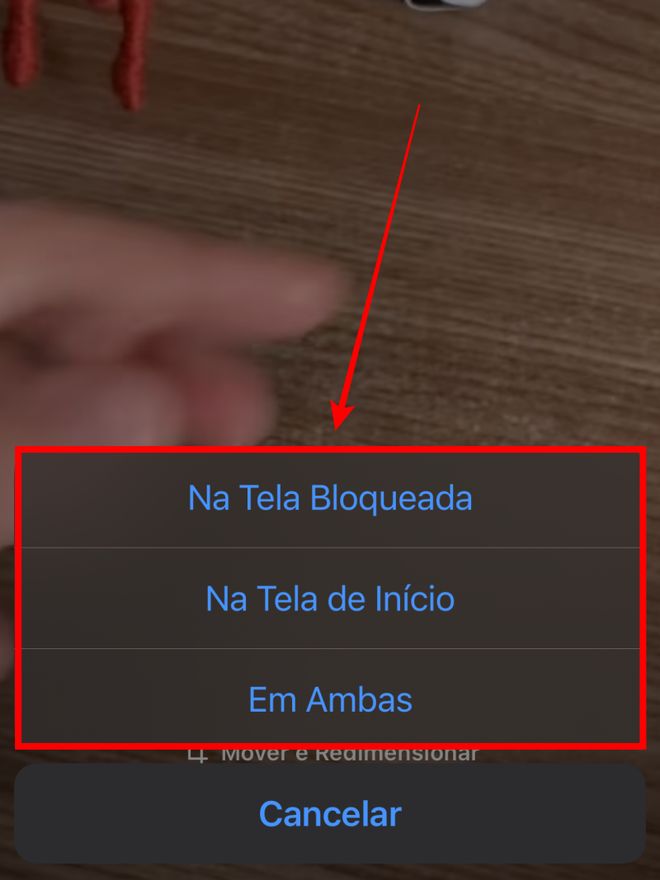
Passo 7: o vídeo em formato de Live Photo será adicionado como novo plano de fundo do celular. Para ativar a animação, toque e segure na tela.
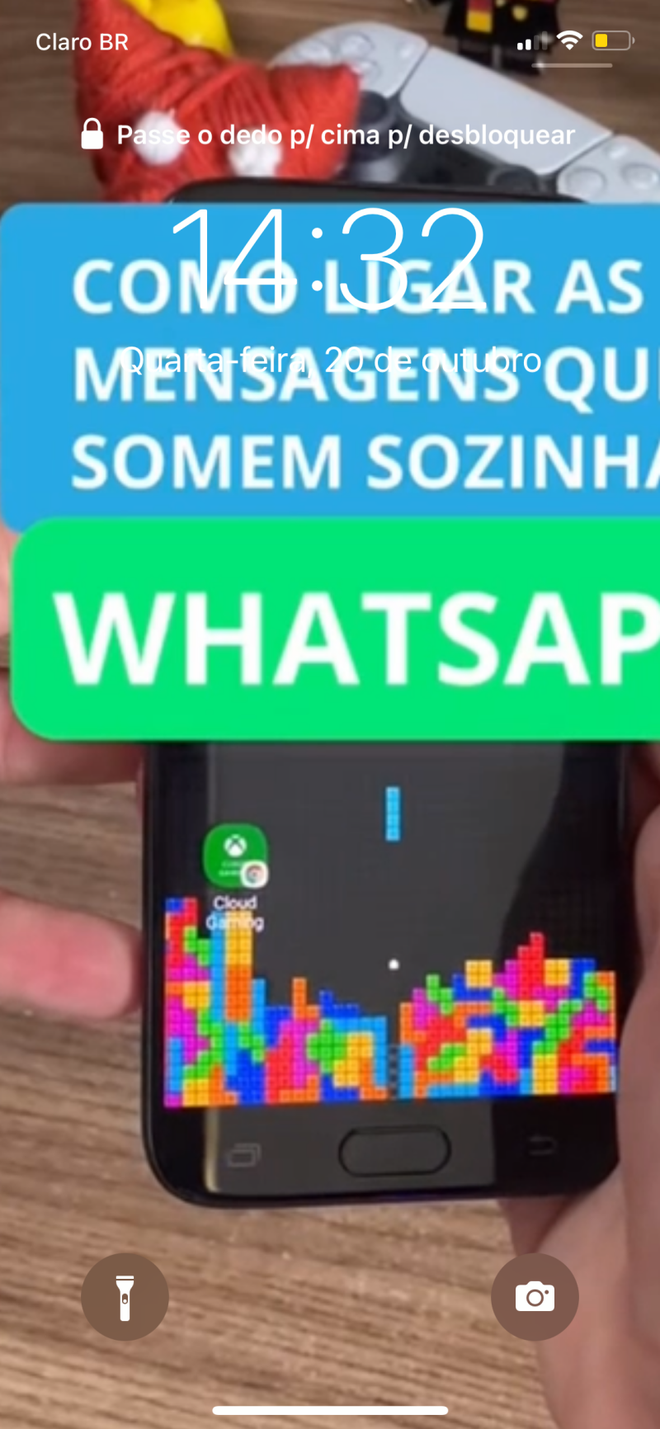
Pronto! Agora, toda vez que quiser colocar um vídeo legal do TikTok como wallpaper do celular, é só repetir o nosso tutorial.